聚媒资讯站
电脑时间不准如何校准同步
2025-04-08 20:32:05 小编:聚媒资讯站
系统时钟异常是计算机使用过程中常见的故障现象,当您发现任务栏右下角的时间显示与实际不符时,可能影响文件创建时间记录、软件授权验证等多项功能。本文详细介绍三种主流校准方法,帮助用户快速恢复准确时间显示。
基础校准操作流程:
1、通过键盘组合键Win+R调出运行窗口,输入control后按回车键进入控制面板
2、在查看方式切换为小图标模式后,定位并双击日期和时间功能模块
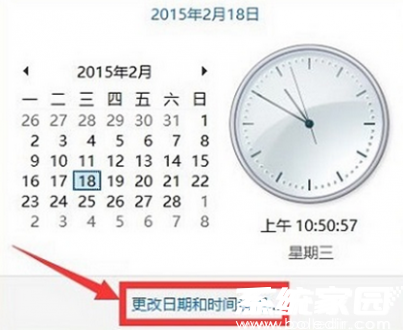
3、在弹出界面中选择日期和时间标签页,通过日历控件选择正确年份与月份,在时钟区域直接输入准确的小时和分钟数值
4、时区设置需与所在地区匹配,中国大陆用户应选择UTC+08:00时区
网络时间同步设置:
1、切换至Internet时间选项卡,勾选同步服务器选项框
2、从下拉列表中选择国家授时中心服务器(ntp.ntsc.ac.cn)或微软默认服务器
3、点击立即更新按钮触发同步进程,状态栏将显示最近同步时间
4、建议勾选失败重试选项,当首次同步未成功时可自动进行二次尝试
深度故障排查方案:
若频繁出现时间重置现象,可能是主板CMOS电池(CR2032型号)电量不足导致。需打开机箱侧板,使用防静电工具更换电池。操作时注意保持设备完全断电,更换后重新进入BIOS界面校准基础时间。
对于Windows10/11系统用户,可直接右击任务栏时钟,选择调整日期/时间进入新版设置界面。该界面提供更直观的日历控件和自动时区识别功能,同时支持添加多个世界时钟。
专业用户可通过管理员权限运行命令提示符,输入w32tm /resync强制立即同步。若提示同步服务未运行,需执行net start w32time命令启动WindowsTime服务。
定期时间校准不仅确保系统日志准确性,对需要时间验证的金融交易、在线考试等场景尤为重要。建议每季度检查一次CMOS电池状态,同时开启自动同步功能以维持长期时间精度。
相关游戏
-
 查看
AI绘画生成器在线创作无需登录
查看
AI绘画生成器在线创作无需登录38.4 MB丨07-16
《AI绘画生成器在线创作无需登录》作为前沿数字艺术工具,通过智能算法将创意构思转化为视觉作品。这款工具突破传统绘画门槛,用户无需专业基础即可体验艺术创作乐趣,通过文字描述与风格选择即可生成个性化图像,满足多元审...
-
 查看
赣企开办e窗通平台上线公告
查看
赣企开办e窗通平台上线公告35.60MB丨07-16
赣企开办e窗通平台是江西省市场监督管理局打造的智能政务服务平台,通过移动端为企业提供全流程数字化服务。该平台整合工商注册、税务申报、公章刻制等多项功能,帮助企业实现"指尖办事"的全新体验。 核心服务功能 平台...
-
 查看
商网办公高效协同解决方案
查看
商网办公高效协同解决方案111.87M丨07-16
商网办公app下载是中航国际金网(北京)科技有限公司研发的企业数字化协同平台,专注提升团队协作效率与信息管理能力。该软件深度整合即时通讯、云端文档、智能审批等核心模块,通过移动化办公模式帮助企业实现业务流程优化与...
-
 查看
达达快送同城即时配送专家
查看
达达快送同城即时配送专家71.5M丨07-16
达达快送骑手app作为同城即时配送领域的专业工具,通过智能调度系统与精细化服务网络,为全国用户提供高效便捷的配送解决方案。无论是日常餐饮需求还是紧急文件传递,这款软件都能以分钟级响应速度实现精准触达,配合全程可视...
-
 查看
测谎仪模拟器手机版中文互动实测
查看
测谎仪模拟器手机版中文互动实测35.87M丨07-16
测谎仪模拟器手机版基于智能移动终端传感器技术开发,将传统测谎仪功能融入日常娱乐场景。这款中文版应用通过实时捕捉用户心率波动、呼吸节奏等生理指标,结合心理学模型构建趣味互动体验,特别适合朋友聚会或社交破冰时使用...
-
 查看
风云扫描王智能扫描工具推荐
查看
风云扫描王智能扫描工具推荐81.3M丨07-15
风云扫描王智能扫描工具推荐是由上海永楚网络科技有限公司研发的专业级文档处理应用,通过创新的图像识别算法为移动办公场景提供高效解决方案。该软件支持纸质文档、电子票据、手写笔记等多样化内容数字化处理,帮助用户构建...